- Osa 1. Palauta poistetut iMessages Macissa FoneLab Data Retriever -sovelluksella
- Osa 2. Palauta poistetut iMessages Macissa iCloudista
- Osa 3. Palauta poistetut iMessages Macissa iTunesin avulla
- Osa 4. Palauta poistetut iMessages Macissa Finderin avulla
- Osa 5. Usein kysytyt kysymykset Poistettujen viestien löytäminen Macissa
Palauta kadonneet / poistetut tiedot tietokoneelta, kiintolevyltä, muistitikulta, digitaalikameralta ja muilta.
4 erinomaista tapaa palauttaa poistetut iMessages Macissa
 Päivitetty Lisa Ou / 01. joulukuuta 2022 09
Päivitetty Lisa Ou / 01. joulukuuta 2022 09Yksityisviestisi ovat yksi tärkeimmistä tiedoista, jotka sinun on varmistettava. Ne ovat kirjoitettuja keskusteluja kahden tai ryhmän välillä. Jos käytät Macia, iPhonea, iPadia tai muuta Applen tuotetta. Näillä laitteilla on viestipalvelu, joka on saatavilla iOS-, iPadOS-, macOS- ja watchOS-järjestelmille. Et voi lähettää ja vastaanottaa sitä Android-laitteilla. Sillä on suojattu viestintäpalvelu, joka on tarkoitettu vain Applen käyttäjille. Joskus kuitenkin poistat viestejä vahingossa. Onko mahdollista saada ne takaisin? Älä panikoi, sillä sitä varten on vianmääritysoppaita. Se sisältää myös parhaan tietojen palautusohjelmiston, joka on FoneLab Data Retriever. Mutta mihin iMessages-viestejä on tallennettu Macille, jos ne ovat turvallisia? Tämä artikkeli vastaa tähän kysymykseen myöhemmin nopeasti.


Opasluettelo
- Osa 1. Palauta poistetut iMessages Macissa FoneLab Data Retriever -sovelluksella
- Osa 2. Palauta poistetut iMessages Macissa iCloudista
- Osa 3. Palauta poistetut iMessages Macissa iTunesin avulla
- Osa 4. Palauta poistetut iMessages Macissa Finderin avulla
- Osa 5. Usein kysytyt kysymykset Poistettujen viestien löytäminen Macissa
Osa 1. Palauta poistetut iMessages Macissa FoneLab Data Retriever -sovelluksella
Mac FoneLab Data Retriever tukee sähköpostien hakeminen, valokuvia, videoita ja paljon muuta sekä Macissa että Windowsissa. Sen lisäksi, että noutat haluamasi tiedot, se voi opettaa sinulle, kuinka voit tarkastella vanhoja iMessages-viestejä Macissa. Siinä on ominaisuuksia, joiden suorittamisesta nautit ilman vaikeuksia. Vianetsintäoppaat ovat hämmentäviä ja haastavia. Tämän työkalun avulla tulet olemaan ammattilainen, jos käytät sitä ensimmäistä kertaa. Se on helppokäyttöinen, koska jokaisessa ohjelmistotyökalussa on tarrat. Et tuhlaa aikaa niiden analysoimiseen. Se johtuu siitä, että heidän nimensä liittyvät heidän tehtäviinsä. Se takaa, että iMessagesi ovat turvassa.
FoneLab Data Retriever - palauttaa menetetyt / poistetut tiedot tietokoneelta, kiintolevyltä, flash-asemalta, muistikortilta, digitaalikameralta ja muilta.
- Palauta valokuvat, videot, asiakirjat ja lisätietoja helposti.
- Esikatsele tiedot ennen palauttamista.
Vaihe 1Lataa Mac FoneLab Data Retriever napsauttamalla Ilmainen lataus -painiketta ja odottamalla prosessia. Suorita WinRar-asennus, asenna ohjelmisto hetkeksi ja käynnistä se.
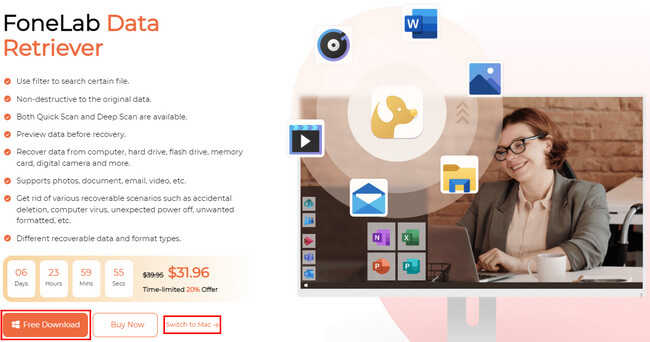
Vaihe 2Näet Mac-ominaisuuden tietojen palauttamista varten. Klikkaa Aloita -painiketta Mac Data Recovery -kohdan alla. Käyttämäsi ominaisuudet ovat Mac-laitteita varten.
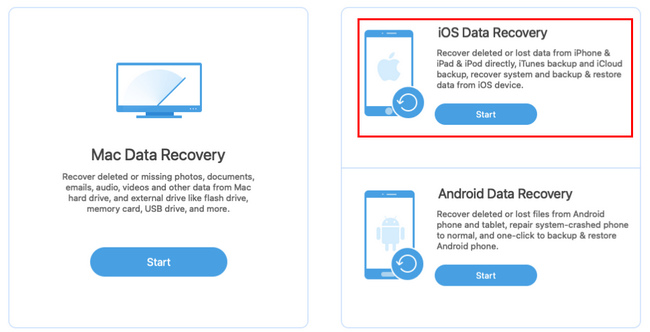
Vaihe 3Ohjelmisto näyttää tietotyypin ja sen sijainnin. Sinun on valittava kaikki tietotyypit, jotta tämä vaihe ei toistu. Napsauta ohjelmiston alaosassa kiintolevyä, siirrettävää asemaa tai iPhone-laitetta, jota käytät tietojen hakemiseen. Kun olet valmis, napsauta Skannata -painiketta, jotta ohjelmisto etsii poistetut tiedostot.
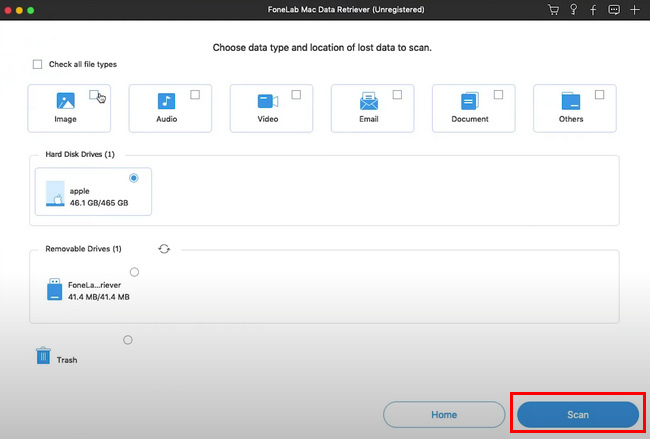
Vaihe 4Napsauta Deep Scan -painiketta, jos etsimäsi tiedostot eivät näy. Se vie enemmän aikaa, mutta näet varmasti parempia tuloksia, kuten poistetut tiedostot. Valitse iMessages-poistettujen tiedostojen Type List ja Path List -kansio. Napsauta sen jälkeen toipua -painiketta aloittaaksesi tiedostojesi noudon. Kun lopetat prosessin, näet poistetut iMessages-viestit laitteessasi.
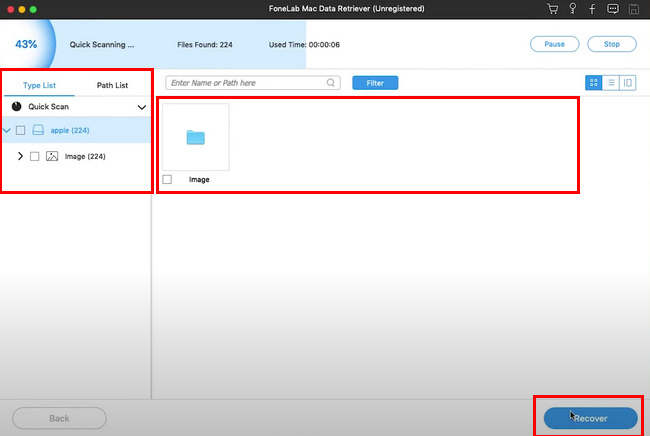
Opit palauttamaan poistetut iMessages Macissa käyttämällä Mac FoneLab Data Retriever. Alla olevat menetelmät ovat vianetsintäopas iMessagesin palauttamiseksi. Jatka, jos haluat käyttää niitä.
FoneLab Data Retriever - palauttaa menetetyt / poistetut tiedot tietokoneelta, kiintolevyltä, flash-asemalta, muistikortilta, digitaalikameralta ja muilta.
- Palauta valokuvat, videot, asiakirjat ja lisätietoja helposti.
- Esikatsele tiedot ennen palauttamista.
Osa 2. Palauta poistetut iMessages Macissa iCloudista
Ihmiset tietävät, että iCloud säilyttää heidän valokuvansa ja videonsa automaattisesti heidän laitteissaan. Se järjestää tiedostosi vuoden, ajan, tietojen jne. mukaan. Tässä tapauksessa ne eivät sekoita, eikä niitä ole vaikea löytää. Toinen hyvä asia tässä, voit käyttää iMessages-viestejäsi tällä ohjelmistolla. Sinun tulee kirjautua sisään vain Apple ID:lläsi tiliäsi ja tietojasi varten.
Onko myös mahdollista palauttaa poistetut iMessages Macissa sen avulla? Kyllä, tämä artikkeli opettaa sinulle kuinka. Se muuttaa näkökulmasi, että iCloud on tarkoitettu vain kuviesi ja videoidesi säilyttämiseen.
Vaihe 1Et voi palauttaa poistettua iMessagea, jos kirjaudut sisään tilillesi. Sinun on kirjauduttava ulos, jotta tietojen palautusprosessi on turvallinen. Sulje sen jälkeen iMessage sovellus laitteillesi.
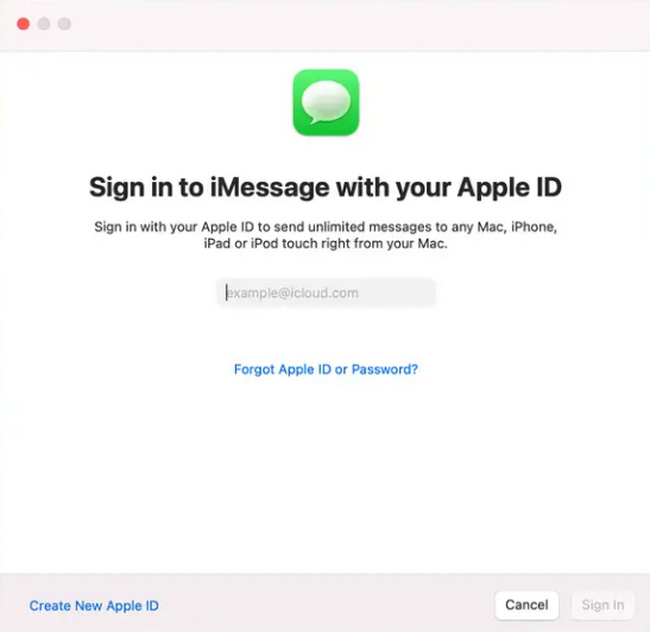
Vaihe 2Etsi Finder-sovellus Mac-laitteeltasi ja käynnistä se. Napsauta Finder-valikossa Siirry-painiketta.
Vaihe 3Etsi laitteen kirjasto. Etsi iCloud-varmuuskopiosta tiedosto nimeltä [viestien] pääliittymässä.
Vaihe 4Avaa viestikansiot ja valitse palautettavat viestit. Kun olet tehnyt sen, napsauta Palauttaa -painiketta poistaaksesi poistetut iMessages.
FoneLab Data Retriever - palauttaa menetetyt / poistetut tiedot tietokoneelta, kiintolevyltä, flash-asemalta, muistikortilta, digitaalikameralta ja muilta.
- Palauta valokuvat, videot, asiakirjat ja lisätietoja helposti.
- Esikatsele tiedot ennen palauttamista.
Osa 3. Palauta poistetut iMessages Macissa iTunesin avulla
Jos etsit ohjelmistoa, jolla voit ladata tai toistaa musiikkia, iTunes on paras. Kyse ei ole kaikesta äänestä. Voit katsoa elokuvia ja paljon muuta. Sinun tarvitsee vain luoda tili käyttääksesi tätä sovellusta. Se on ilmainen, mutta se riippuu sinusta, haluatko ostaa siitä jotain. Se voi myös noutaa poistetut viestit MacBookista ja muista Apple-tuotteista. iTunes on paras sovellus tietojen palauttamiseen iMessagesissa. Joka tapauksessa tämä artikkeli valmistelee sinulle vianmääritysoppaan. Ei ole mitään paniikkia, jos teet tämän yksin. Nämä vaiheet ovat helppoja eivätkä ole hämmentäviä.
Vaihe 1Tämän prosessin aloittamiseksi sinun on yhdistettävä iPhonesi Mac-laitteeseen. Sen pitäisi sisältää kaikki varmuuskopiot tiedoista, jotka haluat palauttaa. Avaa myöhemmin iTunes Macissa, jota käytät palautukseen.
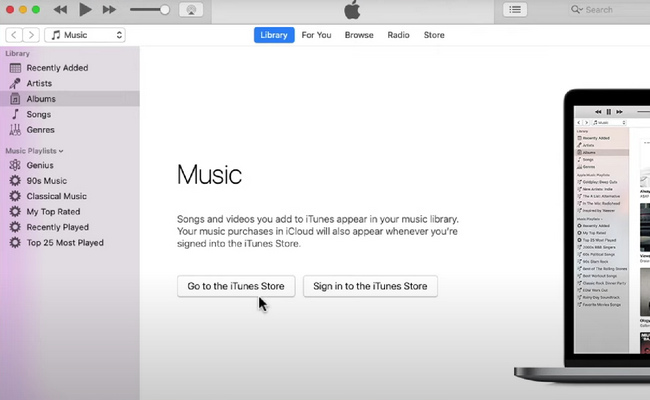
Vaihe 2Näet iPhonen kuvakkeen ohjelmiston käyttöliittymän vasemmassa osassa. Valitse kuvake jatkaaksesi seuraavaan vaiheeseen.
Vaihe 3Etsi Palauta varmuuskopiointi ohjelmistosta. Napsauta sitä välittömästi aloittaaksesi palautusprosessin. Toipumisen jälkeen voit nyt tarkistaa iMessage hait.
Osa 4. Palauta poistetut iMessages Macissa Finderin avulla
Kahden alla olevan vianetsintäoppaan joukossa on toinen menetelmä. Finderin avulla löydät nopeimmin poistetut viestit Macissa, jos olet jo päivittänyt macOS:n. Se on korvannut iTunesin myöhemmissä versioissa. Se on myös sisäänrakennettu työkalu, joka hallitsee tiedostojasi automaattisesti laitteessasi. Voit helposti käyttää ja löytää tiedostojasi vaivattomasti, kun käynnistät tämän työkalun. Tämän työkalun päällä on hakupalkki. Voit kirjoittaa tiedostot, jotka haluat nähdä, ja ne tulevat näkyviin välittömästi. Sinun on harkittava sitä, jos et osaa käyttää tätä sisäänrakennettua työkalua. Sinusta on paljon hyötyä, kun olet perehtynyt siihen.
Vaihe 1Liitä iPhone-laitteesi Maciin sopivalla liittimellä. Sinun on varmistettava, että se sisältää varmuuskopiot, jotka haluat noutaa. Kun yhteys on muodostettu, etsi löytäjä Macissa.
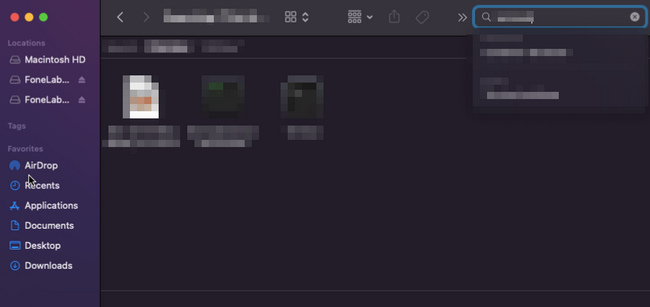
Vaihe 2Valitse vasemman sivupalkin valikosta laite, joka sisältää palautettavat tiedot. Tässä tapauksessa sinun on oltava varma, että valitset laitteesi, jotta et toista näitä vaiheita.
Vaihe 3Alla general Välilehti, rastita Palauta varmuuskopiointi -painiketta. Kun palautusprosessi alkaa, odota minuutteja. Sen jälkeen voit nyt nähdä poistetut iMessages-viestit laitteessasi.
FoneLab Data Retriever - palauttaa menetetyt / poistetut tiedot tietokoneelta, kiintolevyltä, flash-asemalta, muistikortilta, digitaalikameralta ja muilta.
- Palauta valokuvat, videot, yhteystiedot, WhatsApp ja muut tiedot helposti.
- Esikatsele tiedot ennen palauttamista.
Osa 5. Usein kysytyt kysymykset Poistettujen viestien löytäminen Macissa
1. Voitko palauttaa poistetut tekstiviestit Macilla?
Kyllä, voit palauttaa poistetut viestit Macissa ja muissa Applen tuotteissa. Voit käyttää laitteen sisäänrakennettuja työkaluja tai ladata ohjelmistoja apunasi, kuten FoneLab Data Retriever.
2. Löydätkö poistettuja iMessages-viestejä Macista?
Kyllä se on mahdollista. Voit tarkistaa sen löytäjä ja muut sovellukset. Lisäksi voit myös tarkistaa Macisi roskakorin.
Mac FoneLab Data Retriever on paras tietojen palautustyökalu iMessages-tietojesi palauttamiseen. Se huolehtii tietojesi turvallisuudesta eri ominaisuuksiensa avulla. Voit käyttää yllä olevia menetelmiä, jos haluat käyttää vaihtoehtoisia menetelmiä. Ne ovat välttämättömiä vianetsintäoppaita sinulle.
FoneLab Data Retriever - palauttaa menetetyt / poistetut tiedot tietokoneelta, kiintolevyltä, flash-asemalta, muistikortilta, digitaalikameralta ja muilta.
- Palauta valokuvat, videot, asiakirjat ja lisätietoja helposti.
- Esikatsele tiedot ennen palauttamista.
